Увеличить скорость компьютера. Несколько способов!

Компьютер тормозит, выключается, греются процессоры, вам не надоело работать за вашим компьютером?! Вы бы хотели увеличить скорость работы вашего компьютера!
Тогда внимательно читайте статью и выполняйте все рекомендации по увеличению скорости работы компьютера.
Советы по увеличению скорости работы компьютера!
1. Пыль в компьютере (аппаратная часть)
Самое что не есть приятное из всего, это собравшаяся пыль в компьютере. Когда отрываешь крышку системника , ты не знаешь что тебя там ждёт! Пыль, паутина, жуки, тараканы и много чего ещё. Поэтому чистить системный блок компьютера, - это важно!
 Если не придерживаться чистоты в вашем ПК, то постоянное накопление пыли в системнике
, приводит к тому, что компьютер начинает тормозить, быстрее высыхает на процессоре термопаста
, уменьшается долговечность радиоэлектронных устройств, появляется шум у кулеров.
Если не придерживаться чистоты в вашем ПК, то постоянное накопление пыли в системнике
, приводит к тому, что компьютер начинает тормозить, быстрее высыхает на процессоре термопаста
, уменьшается долговечность радиоэлектронных устройств, появляется шум у кулеров.
Для того чтобы почистить ваш компьютер от пыли, - выключите его. Снимите аккуратно крышку, возьмите небольшую кисть и пылесос, и аккуратно протирайте детали и комплектующие при включенном пылесосе. Внимание!!!, держите пылесос на расстоянии 5,10 см, не прикасаясь к деталям, можете повредить. Если вы не уверенны в себе, вызовите специалиста (компьютерщика).
После чистки компьютера (если на самом деле, внутри было очень много пыли), будет уже заметно, как увеличиться скорость работы ПК.
2. Замена термопасты на процессоре, термопрокладки на видеокарте. (аппаратная чать).
Процессор - он же «мозг» компьютера, выполняет десятки тысяч операций и соответственно сильно нагревается. Для охлаждения используется радиатор и кулер. Чем больше радиатор и кулер, тем лучше охлаждение. (так же есть водяное охлаждение).
Термопаста - вязкое вещество, служит термопроводником между процессором и радиатором, при этом термопаста«диэлектрик», не проводит электричество. Если вы при нанесении залезли на электр. плату, ничего страшного (только если вы не купили с рук, в шприце, может быть разбавлена с водой).
Вот так выглядит нанесение на процессор термопасты:
 Наносить термопасту, рекомендуется специалисту, который сталкивался с разборкой, сборкой ПК. Наносить можно специальным шпателем, так же можно «спичкой» и многим другим. Если у вас есть просроченная банковская карта или ненужная пластиковая визитка - это «идеальная» замена шпателю. Чем больше слой, тем лучше! -НЕПРАВИЛЬНО!
Наносить термопасту нужно тонким слоем 1-2 мм, чтобы лучше был контакт. Перед нанесение, процессор и радиатор, должны быть чистыми и сухими.
Наносить термопасту, рекомендуется специалисту, который сталкивался с разборкой, сборкой ПК. Наносить можно специальным шпателем, так же можно «спичкой» и многим другим. Если у вас есть просроченная банковская карта или ненужная пластиковая визитка - это «идеальная» замена шпателю. Чем больше слой, тем лучше! -НЕПРАВИЛЬНО!
Наносить термопасту нужно тонким слоем 1-2 мм, чтобы лучше был контакт. Перед нанесение, процессор и радиатор, должны быть чистыми и сухими.
«Клейка» термопрокладки на чипсет видеокарты
- Снять охлаждающую часть на видеокарте
- Снять старый слой термопрокладки
- Протереть насухо
- Вырезать новую термопрокладку по размеру чипсета на видеокарте
- Приклеить и поставить назад охлаждающую часть процессора
- Проверить работоспособность
 Термопрокладка
в разы дороже термопасты. Не «вздумайте» экономить и наносить термопасту на видеокарту, хотя это возможно и будет работать, но не рекомендуется!
Термопрокладка
в разы дороже термопасты. Не «вздумайте» экономить и наносить термопасту на видеокарту, хотя это возможно и будет работать, но не рекомендуется!
Бывают случаи, когда неопытные специалисты наносят на чипсет видеокарты термопасту , все работает, но наступает момент, когда компьютер начинает перезагружаться сам по себе. В основном это происходит в режиме игры, когда видеокарта работает на «максимум».
3. Настройка BIOS (программно-аппаратная часть).
Чтобы настроить BIOS , нужно туда войти. В большинстве случаев, зажимается клавиша Delete на клавиатуре при запуске-включения компьютера. В других случаях, это может быть клавиша F1, F2 и т.д.
Вот так приблизительно выглядит интерфейс настройки BIOS. Он может отличатся.
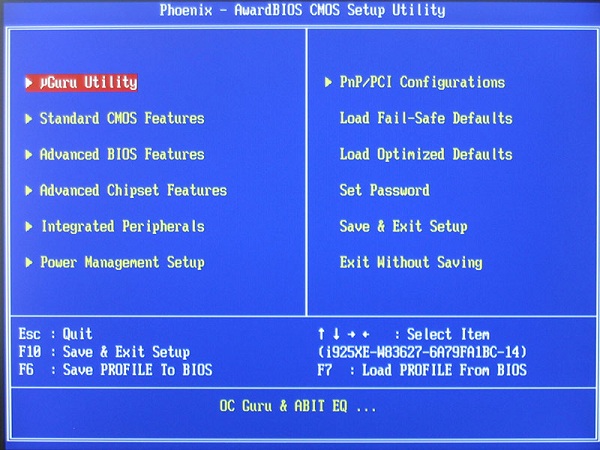 Для настройки биоса, нужно с этим сталкиваться и не один раз. Из-за неправильной настройки BIOS
, компьютер может не запускаться, выключаться, перезагружаться. BIOS управляет всеми компонентами вашего компьютера. Если вы столкнулись с тем, что у вас не загружается или выключается компьютер сам по себе. Вы можете попробывать сбросить настройки биоса.
Для настройки биоса, нужно с этим сталкиваться и не один раз. Из-за неправильной настройки BIOS
, компьютер может не запускаться, выключаться, перезагружаться. BIOS управляет всеми компонентами вашего компьютера. Если вы столкнулись с тем, что у вас не загружается или выключается компьютер сам по себе. Вы можете попробывать сбросить настройки биоса.
Есть два варианта сброса настроек биоса:
- аппаратный
- программный
Чтобы сбросить BIOS аппаратно, найдите круглую батарейку на материнской плате. Выньте и вставьте назад - всё, биос сброшен.
 Чтобы сбросить программно, войдите в BIOS и ищите строку LOAD DEFAULTS
, после чего клавишу сохранить F10.
Чтобы сбросить программно, войдите в BIOS и ищите строку LOAD DEFAULTS
, после чего клавишу сохранить F10.
Если правильно настроить BIOS, можно добиться небольшого быстродействия и оптимизации компьютера.
4. Чистка Автозагрузки (программная часть)
Немало важным фактором является автозагрузка программ на вашем компьютере. Загружайте те программы, которые необходимы вам постоянно.
Например:
- Skype
- Антивирус
- Диспетчер Аудио
- Диспетчер Видео
Чтобы попасть в конфигурацию системы, нажмите сочетание клавиш Win + R (горячие клавиши Windows), потом наберите msconfig
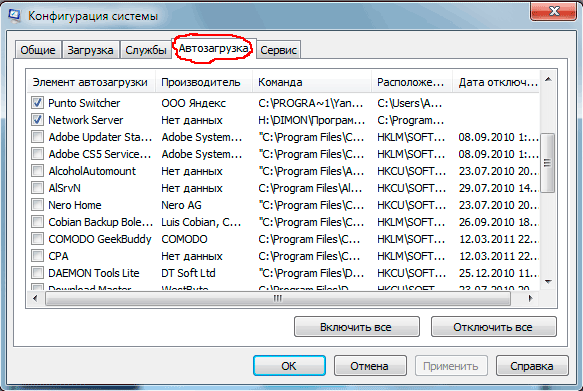 Второй вариант, использовать небольшую утилиту Cclearner
. Которая поможет очистить реестр, автозагрузку, удалить программы.
Второй вариант, использовать небольшую утилиту Cclearner
. Которая поможет очистить реестр, автозагрузку, удалить программы.
5. Чистка реестра
Вы устанавливаете программы, потом их удаляете и со временем собирается очень много «системного мусора», так называемых ключей, путей, настроек и т.д. Все это и есть реестр Windows .
 Для чистки реестра (системного мусора), можно пользоваться самым разным софтом. Я, рекомендую использовать утилиту Cclearner
.
Для чистки реестра (системного мусора), можно пользоваться самым разным софтом. Я, рекомендую использовать утилиту Cclearner
.
6. Удаление ненужных программ, игр.
Как же хочется взять поставить эту игру, программу, а потом взять поставить, ещё, ещё и ещё!!! А потом, почему тормозит компьютер! Используйте только те программы, которыми вы постоянно пользуетесь. Играете в игру, прошли её, - удалили!
 Чтобы удалить программу или игру. Воспользуйтесь стандартными средствами Windows
. Зайдите в панель ПУСК
-> Панель управления -> Удаление программ.
Чтобы удалить программу или игру. Воспользуйтесь стандартными средствами Windows
. Зайдите в панель ПУСК
-> Панель управления -> Удаление программ.